Hostwinds Tutoriais
Resultados da busca por:
Índice
Como instalar um plugin com WordPress
Tag: WordPress
Um dos principais recursos da WordPress é a sua versatilidade e capacidade de trabalhar com plugins.A funcionalidade extra pode ser adicionada ao seu site por meio de plugins do WordPress.Se é um chatbot falar com seus visitantes ou um plugin de segurança extra para ajudar a proteger seu site.O WordPress permite que outros desenvolvedores e codificadores criem e mantenham plugins a serem usados com o WordPress.Por causa disso, o WordPress oferece uma grande variedade de plugins para usar.No entanto, certifique-se de instalar os plugins que você confia.Os invasores podem potencialmente usar instalações de plugin para atacar seu site se você não manter seus plugins e WordPress atualizado quando estiverem disponíveis.
Como instalar um plug-in do painel do WordPress
- Primeiro, você vai querer começar fazendo login no seu painel do WordPress.
- De dentro do Dashboard, à esquerda, você verá uma lista de opções. Você vai querer navegar para Plugins -> Adicionar Novo da lista e clique nele.

- Na próxima página, você terá a capacidade de pesquisar o repositório de plugins do WordPress.Você pode pesquisar por palavra-chave, autor ou até mesmo uma tag do plugin que está procurando.Você também pode olhar para os plugins apresentados, populares e recomendados do WordPress também.Com a guia Favoritos, você pode ver os favoritos de um usuário do WordPress.org usando o nome de usuário.Na parte inferior, você encontrará uma seleção justa de tags populares para escolher.
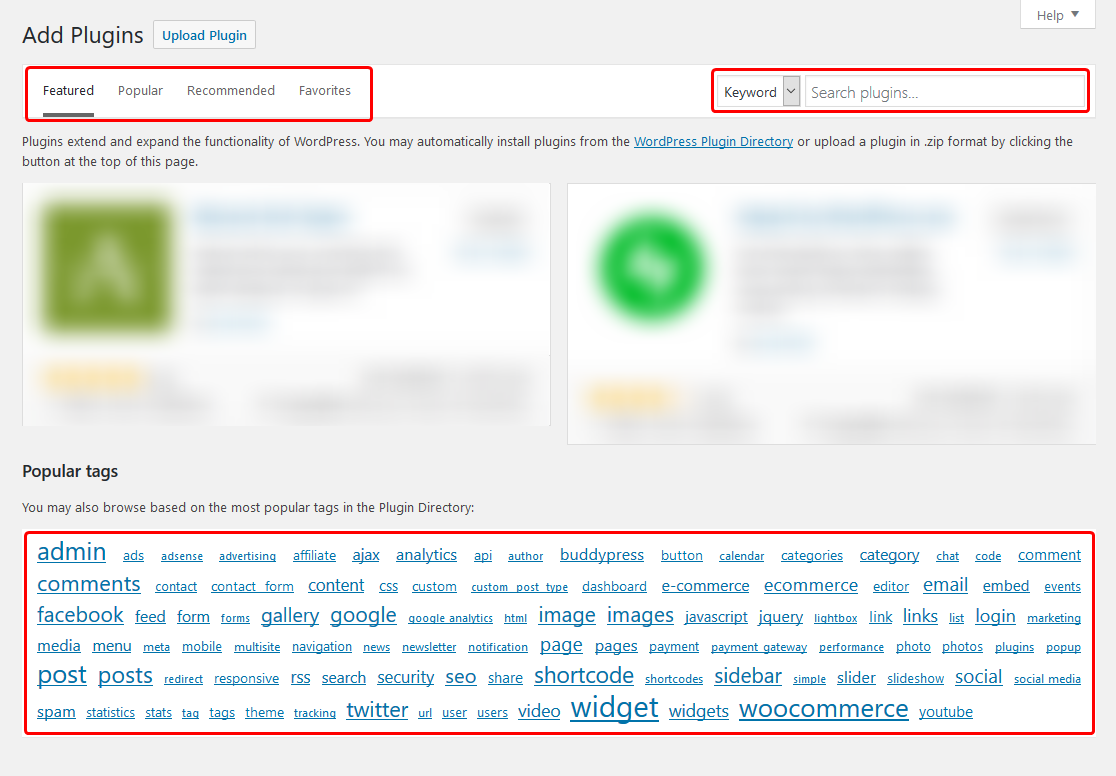
- Quando você encontrou um plugin que deseja instalar, haverá a opção para instalar o plugin listado dentro da caixa de descrição dos plugins. Você clicaria em instale agora para instalar o plugin no seu WordPress. Por padrão, isso só instalará o plugin, mas não irá ativá-lo automaticamente. O exemplo abaixo é feito com o Proteja seu administrador Plug-in do Repositório de Plug-ins do WordPress.
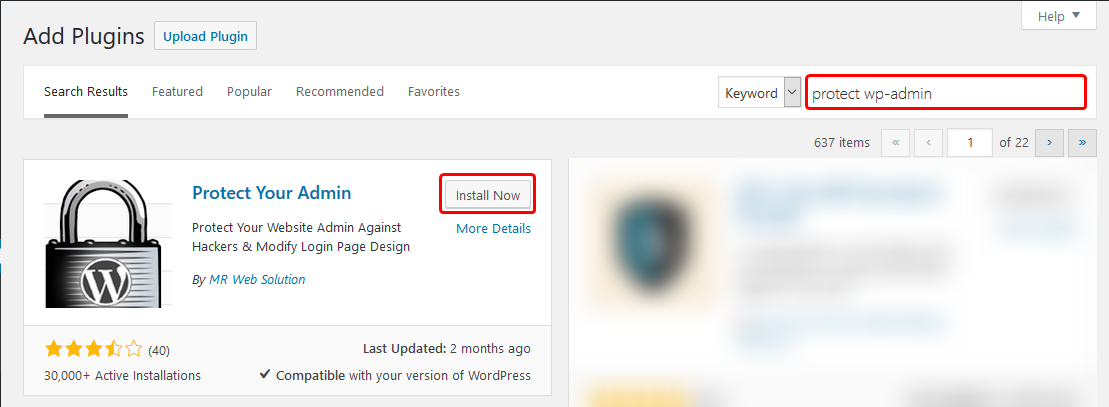
- Depois de instalado, você pode navegar da barra lateral para o Plugins -> Plugins Instalados para ativar o plugin em seu site.

- Você pode ativar o plugin do Página de plug-ins instalados clicando no link Ativar para esse plugin.
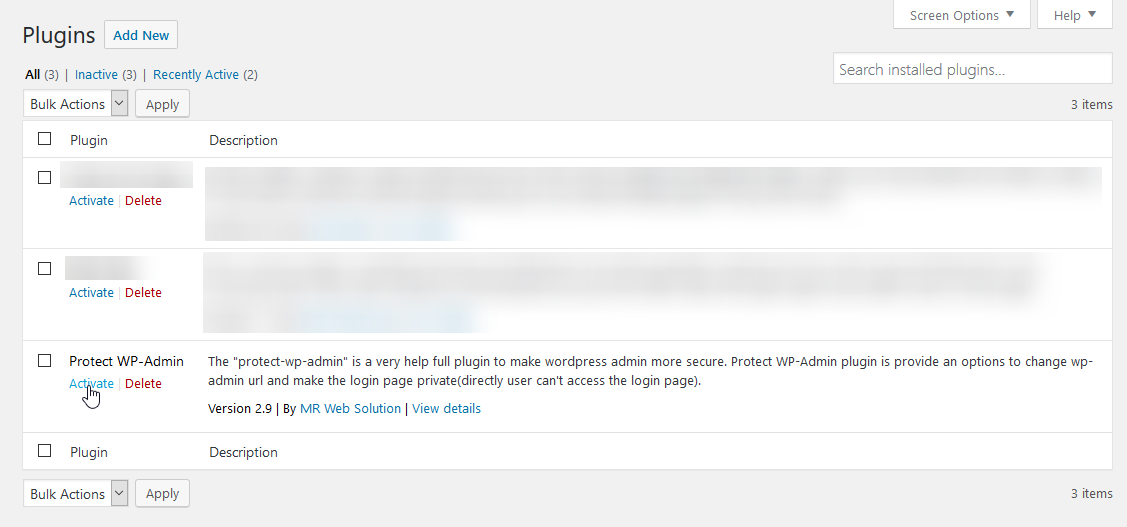
Como instalar um plug-in personalizado no painel do WordPress
Embora possa ser bom acessar os plugins através do repositório do WordPress, alguns desenvolvedores podem querer limitar o acesso aos seus plugins ou fornecer plugins personalizados para os clientes.Em ambos os casos, você também pode instalar isso.É assumido nas etapas abaixo que você tem um plugin do WordPress no .fecho eclair formato.
- Como nas etapas acima, você vai querer começar fazendo login no painel do WordPress.
- Depois de fazer login, você vai querer navegar para o Plugins -> Adicionar Novo Como se você ia instalar um plugin do repositório WordPress.

- Nessa página, você deve notar um botão no topo para Carregar plug-in. Você clicará nisso e deve se expandir para revelar um novo menu. Você vai querer selecionar Squeaky toy… e encontrar o .fecho eclair arquivo no seu computador local para o plugin nesse menu. Depois de selecionar o plugin que você deseja instalar, você clicaria em instale agora.
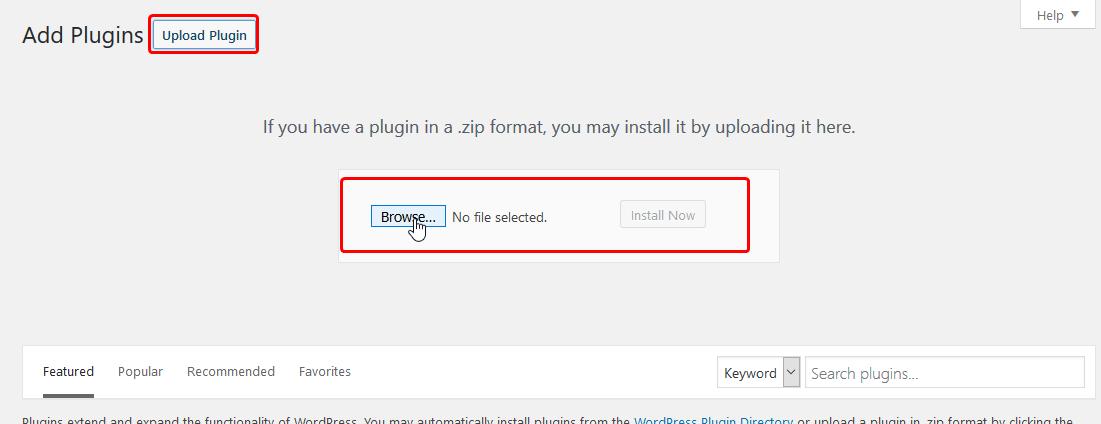
- Depois de instalar o plug-in, você precisará ativar o plug-in em seu painel, indo Plugins -> Plugins Instalados.

Se você tiver alguma dúvida ou gostaria de assistência, entre em contato conosco através de bate-papo ao vivo ou por enviar um tíquete com nossa equipe de suporte técnico.
Escrito por Hostwinds Team / abril 18, 2018
